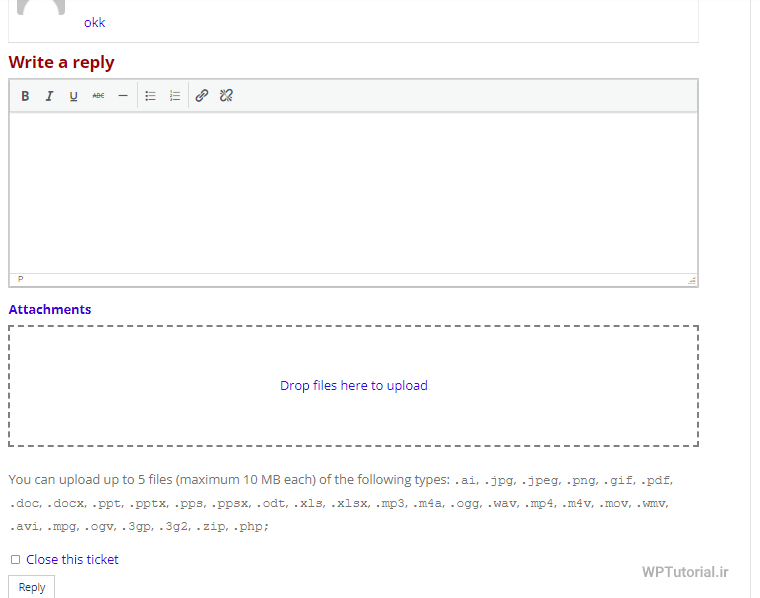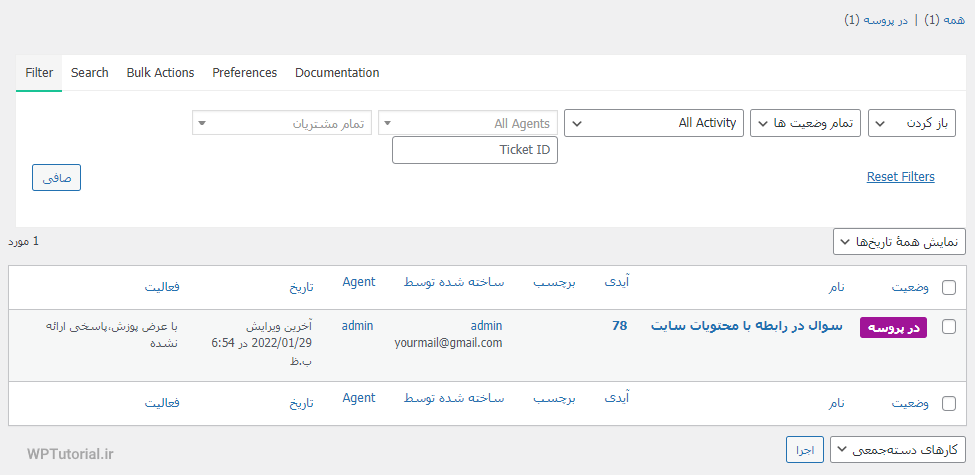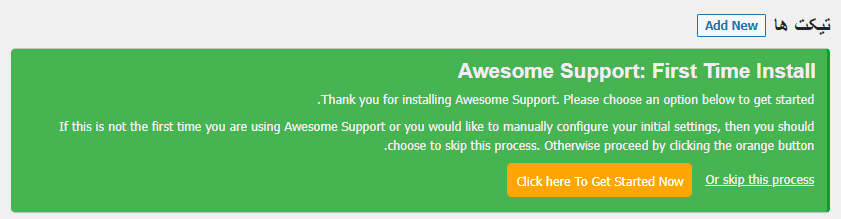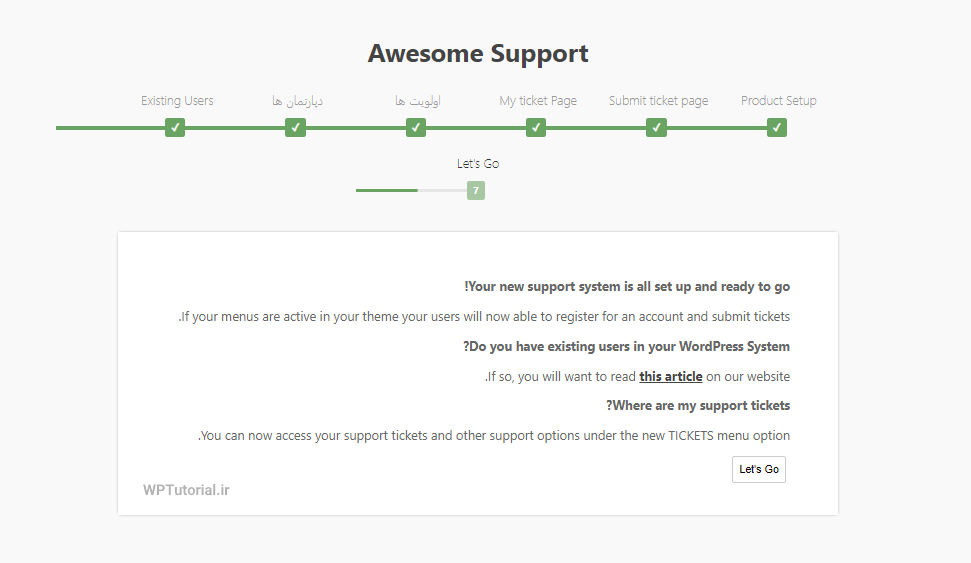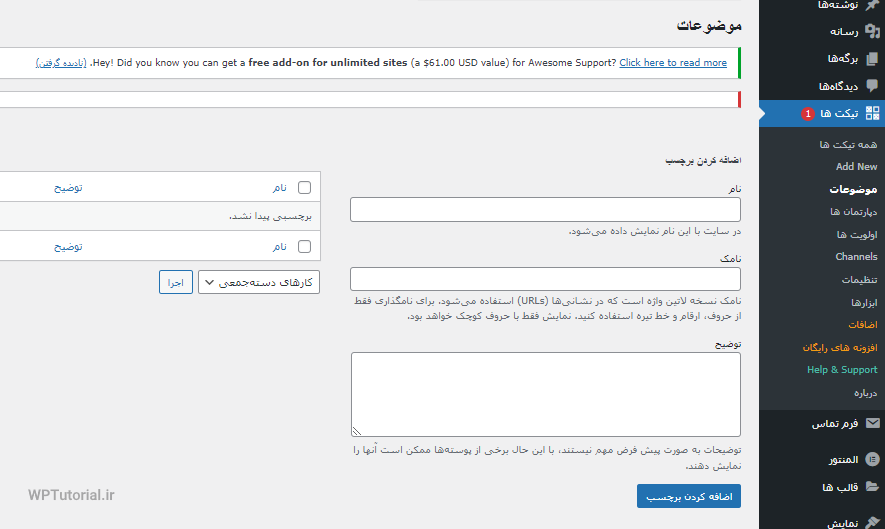آموزش افزونه تیکت پشتیبانی وردپرس Awesome Support
در این آموزش قصد دارم خدمت شما یک افزونهٔ مفید در حیطهٔ پشتیبانی کاربران و مشتریان سایت به شما معرفی کنم و آموزش دهم که قطعاً به کارتان خواهد آمد. دادن پشتیبانی به کاربران سایت قطعاً میتواند در بلند مدت سبب افزایش درآمد شما شود. به این دلیل که رضایت کاربران سایت را به دنبال خواهد داشت و آنها احساس میکنند که در آن طرف سایت، تنها با یک ربات طرف نیستند. اگر مشتری شما ببیند که افرادی هستند که به مشکلات و سوالات وی جواب دهند، این حس خواهد شکست و موفقیت کسب و کار شما را دو چندان میکند.
افزونهٔ مد نظر ما در اینجا افزونهٔ Awesome Support است که در قالب تیکتهای پشتیبانی میتواند درخواستهای راهنمایی یا کمک کاربران سایت شما را بگیرد و در پیشخوان وردپرس به شما به عنوان مدیر یا نویسنده نمایش دهد. حالا میتوانید به آنها پاسخ دهید و کاربرانتان پاسخهای شما را ببینند.
روال کاری افزونه Awesome Support
روال کاری به این صورت است که کاربران سایت، به واسطهٔ خریدی که انجام دادند یا قصد دارند انجام دهند، داخل سایت شما ثبت نام میکنند و وارد حساب خود میشوند. حالا به قسمت تیکتها رفته و روی دکمهٔ افزودن تیکت تازه کلیک میکنند. صفحهای برای آنها باز خواهد شد که خیلی راحت عنوان، متن و احتمالاً فایلهای ضمیمهای را میتوانند وارد کنند و روی ارسال کلیک کنند. ابزارهای زیادی هم برای سبکدهی به متنشان در اختیار دارند. چون یک ویرایشگر متن خوبی در این افزونه به کار رفته است.
حالا که تیکت از سمت مشتری یا کاربران شما ارسال شده است، شما به عنوان مدیر یا نویسنده وارد حساب خود در قسمت پیشخوان میشوید. از قسمت «تیکتها» خیلی راحتی به تمامی درخواستهای پشتیبانی که تا الان ارسال شده دسترسی دارید. روی عنوان هر کدام که دوست دارید کلیک میکنید و متن را دیده و پاسخ آن را میدهید. شما هم میتوانید در پیشخوان یک فایل ارسال کنید تا منظوری که دارید را بهتر به مشتری خود نشان دهید.
در بالا تصویر این بخش را هم شاهد هستید که خیلی خیلی شبیه به صفحهٔ مدیریت نوشتهها یا برگههای وردپرس است. پس آموزش خاصی برای کار کردن با این قسمت نیازی نیست. شما به به عنوان مدیر میتوانید برای یکی از کاربرانتان تیکت باز کنید و آنها را از باز شدن این تیکت مطلع کنید. یعنی شما شروع کننده گفتگو باشید و کاربر بیاید و به آن پاسخ دهد.
الان که تقریباً با روال کاری افزونه Awesome Support وردپرس آشنا شدید، حالا بقیه مراحل آموزش کار برای آماده سازی آن را با هم پی میگیریم که البته کار سختی نیست.
آموزش نصب و فعال سازی Awesome Support
شما تا اینجا بیشتر آن چیزهایی که میبایستی راجع به افزونه بدانید را میدانید. پس تنها باید Awesome Support را نصب و فعال کنید که مثل هر افزونهٔ دیگری از پیشخوان وردپرس، صفحهٔ افزونهها » افزودن میتوانید این کار را خیلی ساده انجام دهید. برای کسب اطلاعات بیشتر به آموزش نصب افزونه وردپرس مراجعه کنید.
پس از فعال سازی یک جعبهٔ سبز رنگ در بالای پیشخوان خواهید دید که خیلی راحت میتوانید از آن صرف نظر کنید. اما بد نیست روی Click here To Get Started Now کلیک کنید تا ببینید برای تنظیمات اولیه چه پیشنهاداتی به شما میدهد. اما اگر روی Or skip this process کلیک کنید، صرف نظر میکند.
مرحلهٔ اول مربوط به Product Setup است که اگر روی سایت خود فروشگاه داشته باشید و محصول یا محصولاتی را به آن اضافه کرده باشید، میتوانید مرتبط با هر محصول یک بخش تیکت پشتیبانی بسازید که مشتریان همان محصول با شما بتوانند ارتباط برقرار کنند. دقت داشته باشید که برای ادامهٔ کار باید روی ادامه یا «Continue» کلیک کنید.
الان باید تنظیمات مربوط به پیوندهای صفحههای تیکتها را انجام دهید (Submit ticket page). از بین فهرستهای موجود که روی سایت ایجاد کردید یکی را انتخاب کنید تا پیوند صفحهٔ ارسال تیکت به آن اضافه شود.
مرحلهٔ بعدی My ticket Page است که باید یکی از فهرستهای سایت را، مثل مرحلهٔ قبل انتخاب کنید که این بار برای قرارگیری پیوند رفتن به صفحهٔ «تیکتهای من» در آن قرار گیرد. پس باز هم روی Continue کلیک میکنیم.
اگر قصد دارید برای تیکتها یک گزینه با عنوان اولویت یا میزان اهمیت تعیین کنید که کاربران سایت بتوانند از بین آنها یکی را انتخاب کنند، در این مرحله (priority یا اولویت ها) yes را انتخاب کنید و Continue کنید.
در مرحلهٔ بعدی که دپارتمان ها یا Departments است میتوانید تعیین کنید که برای ارسال تیکت کاربر بتواند یک دپارتمان یا بخش را انتخاب کند یا خیر.
آخرین مرحله هم Existing Users یا کاربران موجود است که از بین نقشهای موجود روی سایت میتوانید مواردی را مشخص کنید که قادر باشند به شما یا دیگر مدیران سایت تیکت ارسال کنند. پس در اینجا متوجه میشویم که برای ارسال تیکت فرد باید یک حساب کاربری روی سایت داشته باشد. مثلا من در این مرحلهٔ Customer را انتخاب میکنم روی Continue کلیک میکنم.
حالا روی Let`s Go کلیک کنید و با خیال راحت به سراغ زندگیتان بروید! چون کار نصب و پیکرنبندیهای مهم Awesome Support به اتمام رسید.
اما یک نکتهٔ بسیار جالب دیگری که وجود دارد این است که شما میتوانید از قسمت موضوعات در پیشخوان، موضوعهای مختلفی را برای تیکتهای ارسالی تنظیم کنید که کاربران بتوانند از بین آنها یکی را انتخاب کنند. همچنین از قسمت «دپارتمانها» بخشهای کاری مختلفی را بسازید که ارسال کنندگان تیکت بتوانند یک بخش را انتخاب کنند که پاسخ دهی به درخواستهای پشتیبانی برای شما راحتتر شود. به تصویر زیر نگاه کنید. کار کردن با این بخشها بسیار آشنا است! همین کارها را هم برای کانالها و اولویتها هم میتوانید انجام دهید.
با وجود اینکه تنظیمات مهم و اساسی را تا اینجای کار انجام دادید، اما اگر فکر میکنید که باید بیشتر روی تنظیمات افزونهٔ Awesome Support – WordPress HelpDesk & Support Plugin کار کنید، به صفحهٔ «تنظیمات» گروه صفحات این افزونه در پیشخوان وردپرس خود رفته و یک بررسی هم در آنجا داشته باشید. البته که افزونه به صورت نصفه و نیمه به فارسی ترجمه شده است. اما شاید در همین حد هم بتوانید عملکرد هر گزینهٔ تنظیماتی را درک کنید. تنظیمات به صورت گروه بندی شده درون یک سربرگ قرار گرفته اند.
امیدوارم تا این حد که با این آموزش از سایت خودآموز وردپرس همراه بودید، توانسته باشم دانش لازم برای کار با افزونهٔ پشتیبانی Awesome Support را به شما منتقل کرده باشم. اگر سوالی هست در قسمت دیدگاه های همین نوشته بپرسید تا بنده یا دوستان بتوانیم به سوالات شما پاسخ دهیم.